



 4.3 Оценок: 3 (Ваша: )
4.3 Оценок: 3 (Ваша: )
Sony Vegas является одним из самых популярных видеоредакторов, которым пользуются многие влогеры. Но управление у этой программы не очень интуитивное, особенно для тех, кто не обладает продвинутыми знаниями в видеомонтаже. В этой статье мы рассмотрим решение популярной проблемы – как повернуть видео в Сони Вегас или отзеркалить картинку.
Как развернуть вертикальный видеоролик
Если вы снимали видеоклип на камеру мобильного телефона, расположив устройство горизонтально, при просмотре на компьютере оно может отображаться в вертикальном положении. Чтобы кадр принял верную ориентацию, потребуется изменить угол поворота.
19. Как повернуть или перевернуть видео в Sony Vegas
1. Загрузите видеофайл в программу и перетащите его на монтажную шкалу. Выделите клип, щелкните по нему правой кнопкой мыши и отыщите строчку «Свойства» (или «Properties»).
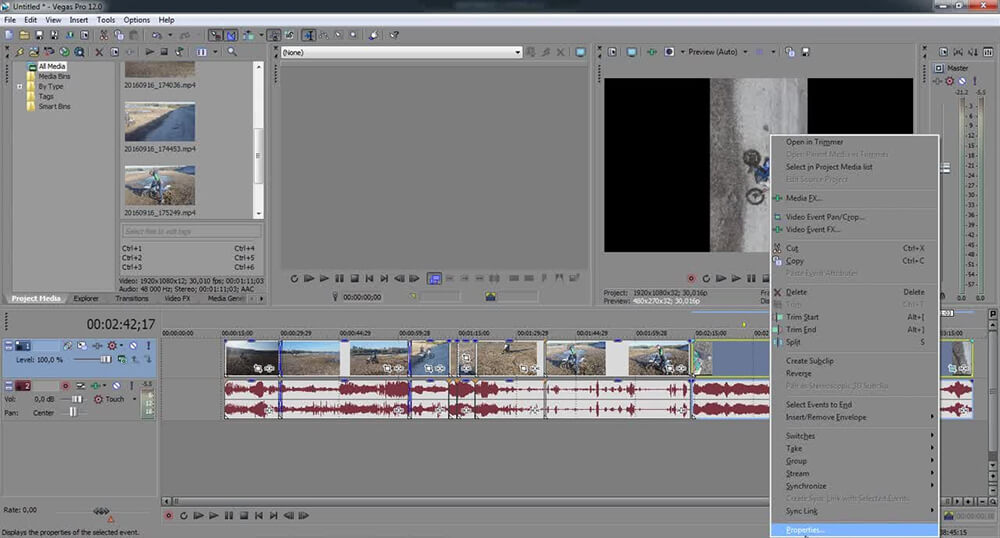
Добавьте видео на монтажный стол
2. В окне настроек выберите вкладку «Media» и отыщите параметр «Поворот» («Rotation»).
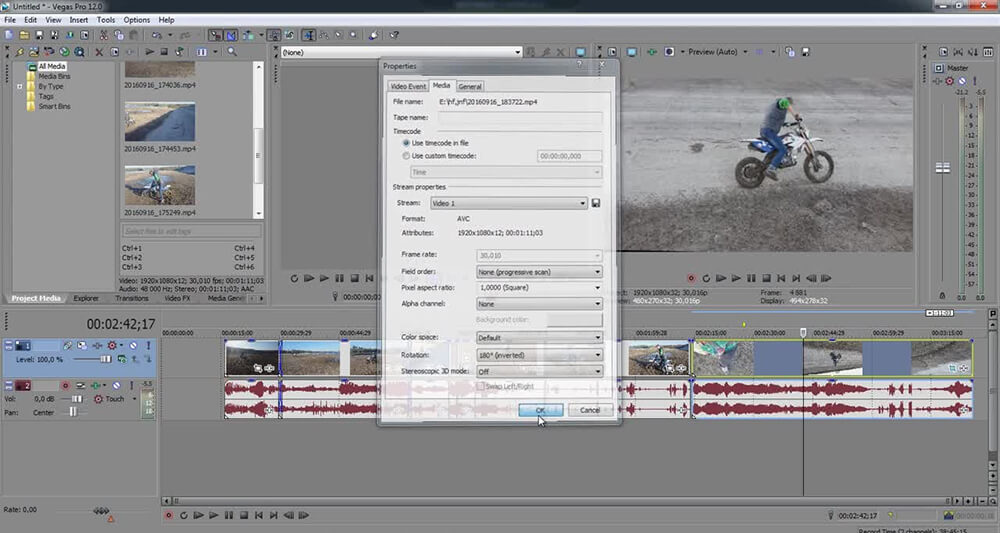
Примените инструмент поворота кадра
3. Чтобы преобразовать вертикальное видео в горизонтальное, установите параметр 90°. Если видео отображается вверх ногами, то 180°.
Если вы не уверены в нужных настройках, установить подходящие параметры можно путем перебора. Все изменения можно сразу отследить в окне предпросмотра.
Как отзеркалить видео в Сони Вегас
Бывают ситуации, когда вы просто хотите отразить картинку (например, чтобы избежать блокировку ролика на YouTube из-за авторских прав). Чтобы перевернуть видео в Сони Вегас либо сделать его зеркальным, воспользуемся функцией панорамирования. Данные способы действуют в Сони Вегас 13, а также для более ранних версий и сборок Pro.
1. Добавьте на таймлайн ролик, который нужно обработать. Наведите курсор на дорожку и нажмите на небольшую кнопку в виде прямоугольника.
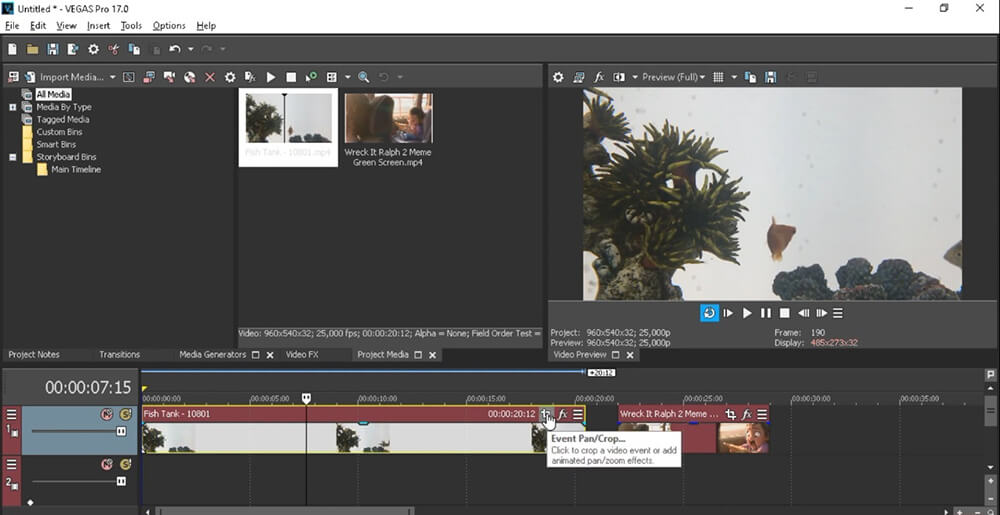
Загрузите видеоролик в программу
2. Откроется новое окошко с превью видеофайла. Если вы хотите отразить видеоряд зеркально в горизонтальном режиме, правой кнопкой мыши вызовите контекстное меню и нажмите «Отразить по горизонтали» («Flip horizontal»).
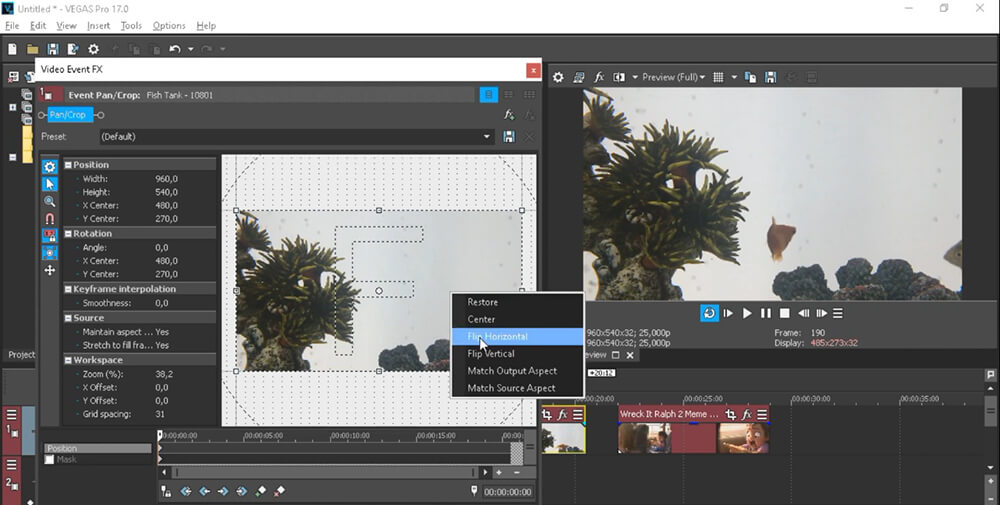
В программе доступно отражение кадра по вертикали и горизонтали
3. Если нужно перевернуть видеоролик, отснятый кверху ногами, установите параметр «Отразить по вертикали» («Flip vertical»).
4. Также здесь можно повернуть кадр вручную на любой угол. Для этого зажмите границы окошка с предпросмотром и поворачивайте его вокруг своей оси.
Теперь вы в курсе, как правильно отразить видео в Сони Вегас. Однако лучше работать с небольшими отрезками, так как при обработке крупных файлов редактор может тормозить.
Как еще можно повернуть видео
Как уже было упомянуто, при работе с крупными файлами Сони Вегас может тормозить, особенно если работа ведется на не очень мощном компьютере. Если вы замечали подобное на своем ПК, давайте рассмотрим несколько альтернатив, которые помогут навсегда забыть о вопросе, как перевернуть видео в Сони Вегас.
Free Video Flip and Rotate
Программа Free Video Flip and Rotate справляется только с одной задачей: поворачивает и отражает видеоролики. Предлагает несколько способов разворота: 90 градусов, 180 градусов, по часовой стрелке или против часовой, горизонтальное и вертикальное отражение кадра и комбинации этих методов.
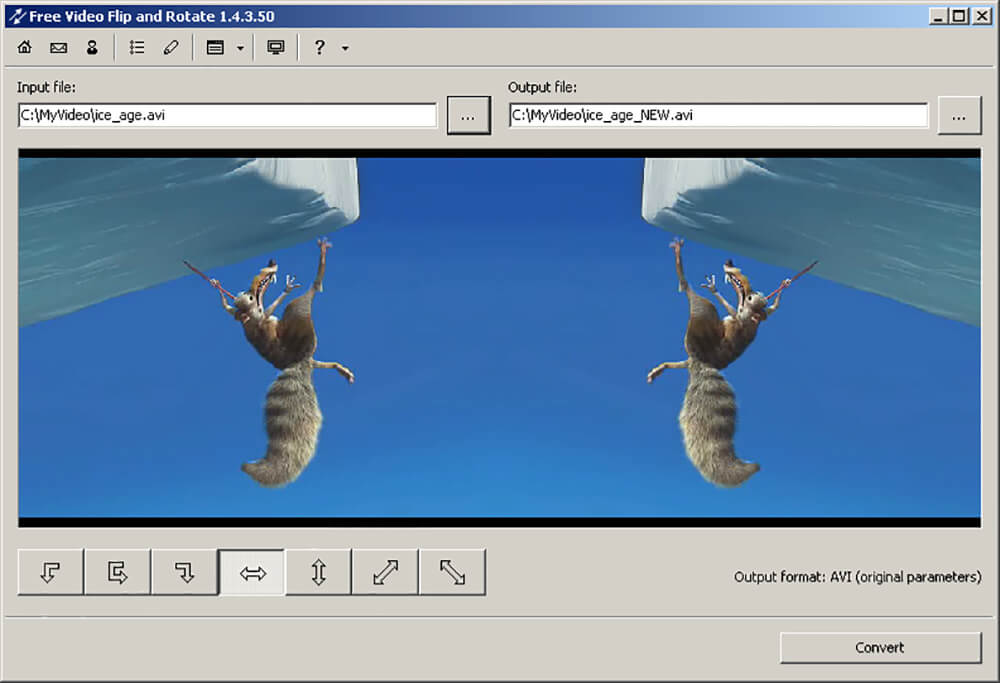
Free Video Flip and Rotate
Программа полностью бесплатна и очень проста в управлении, имеется русская локализация. Для корректной работы требует установки дополнительных кодеков. Других возможностей редактирования, кроме поворота и отражения, в программе нет.
ВидеоМОНТАЖ
Многофункциональный видеоредактор, позволяющий работать с файлами любых форматов и вести запись с веб-камеры. Программа позволит быстро решить большинство проблем с кадрами, например, как повернуть вертикальное видео, делать зеркальные кадры, переворачивать ролики, кадрировать изображение и многое другое.
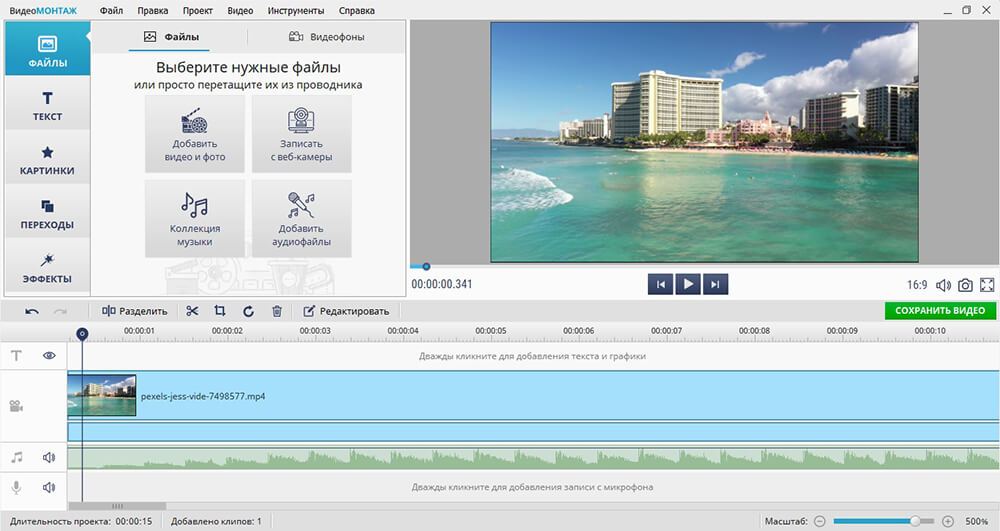
Интерфейс программы ВидеоМОНТАЖ
ВидеоМОНТАЖ включает в себя набор фильтров и автоматизированных функций. Софт нетребователен к системе и быстро работает даже на слабых ноутбуках. Совместим со всеми версиями Windows и подходит для любых проектов, от обучающих видеокурсов до коротких клипов-нарезок для социальных сетей Инстаграм и ТикТок.
Посмотрите видео, чтобы узнать как переворачивать видео в ВидеоМОНТАЖ:
Установите программу ВидеоМОНТАЖ прямо сейчас:
Отлично работает на Windows 11, 10, 8, 7 и XP
VLC
VLC — это популярный плеер, который включает в себя настройки изменения просмотра видеороликов. Проигрыватель позволяет разворачивать фильм во время просмотра, применять видеофильтры, улучшать качество видеокадров, работать с цветовой схемой, подключать субтитры и заменять аудиодорожку.
Так как это медиаплеер, а не видеоредактор, изменения, которые вы применяете к ролику, не сохраняются после закрытия видеофайла.
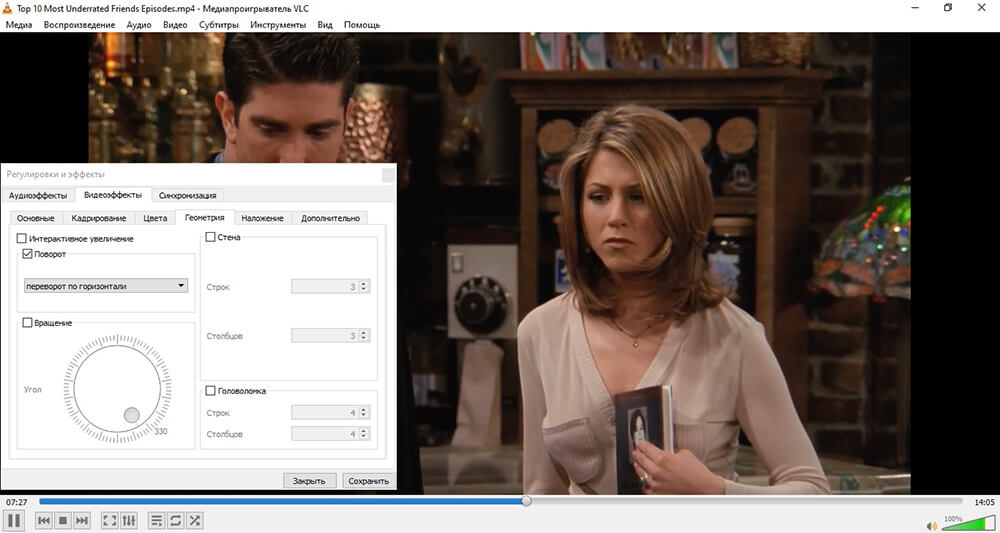
Выводы
В этой статье мы постарались дать ответ на вопрос, как отзеркалить видео в Сони Вегас и повернуть видеоролик с неправильной ориентацией кадра. Если же вы находитесь в поисках простого, но столь же функционального альтернативного решения, то лучшим выбором станет ВидеоМОНТАЖ. В нем присутствуют все инструменты для продвинутого редактирования, но в то же время он удобен и не нагружает процессор. Попробуйте сейчас:
Источник: amssoft.ru
Как повернуть видео в Sony Vegas?
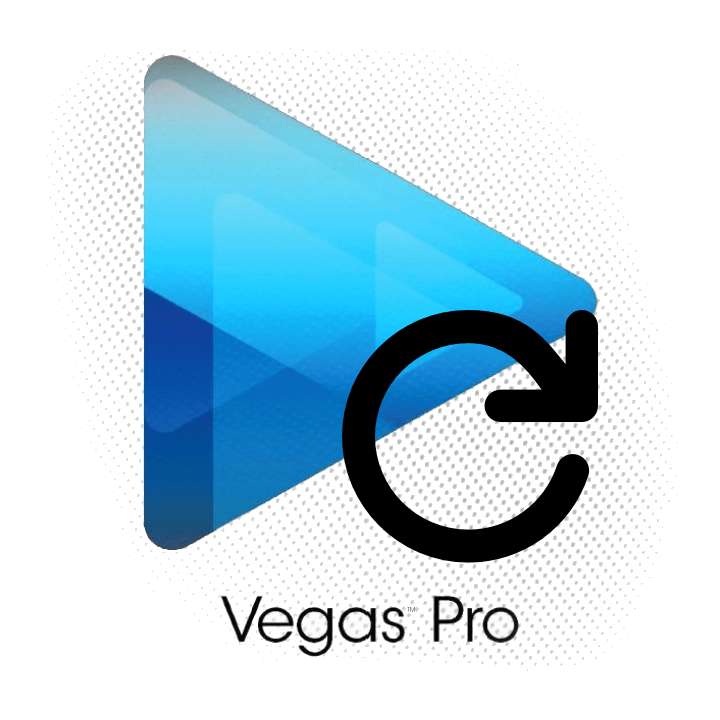
Допустим, во время работы с каким-либо из проектов вы замечаете, что один или несколько видеофайлов повернуты не в ту сторону. Перевернуть видео не так просто, как изображение – для этого нужно воспользоваться видеоредактором. Мы рассмотрим, как повернуть или отразить видеозапись с помощью Sony Vegas Pro.
Из этой статьи вы узнаете о двух способах в Sony Vegas, с помощью которых можно перевернуть видео: ручном и автоматическом, а также о том, как отразить видеозапись.
Как повернуть видео в Sony Vegas Pro
Способ 1
Этот способ удобно применять если вам нужно повернуть видео на какой-либо неопределенный угол.
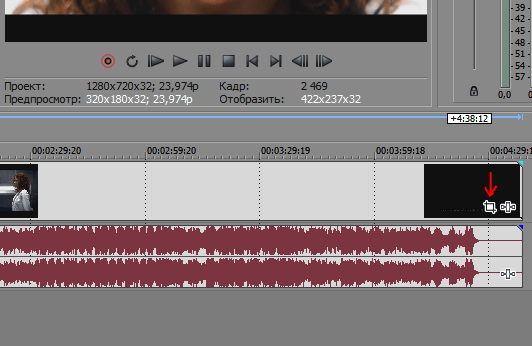
-
Для начала, загрузите видеозапись, которую необходимо повернуть, в видеоредактор. Далее на самой видеодорожке найдите значок «Панорамирование и обрезка событий…» («Event Pan/Crop»).
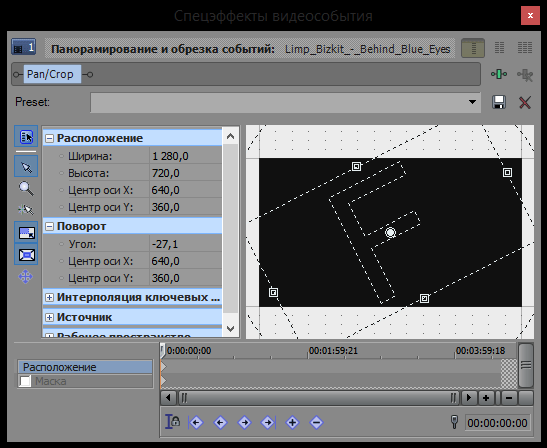
Таким образом вы сможете вручную повернуть видео так, как вам нужно.
Способ 2
Второй способ лучше применять если вам необходимо повернуть видеозапись на 90, 180 или 270 градусов.
- После того, как вы загрузили видео в Сони Вегас, слева, во вкладке «Все медиафайлы» найдите видеозапись, которую необходимо повернуть. Нажмите на нее правой кнопкой мыши и выберите пункт «Свойства…»
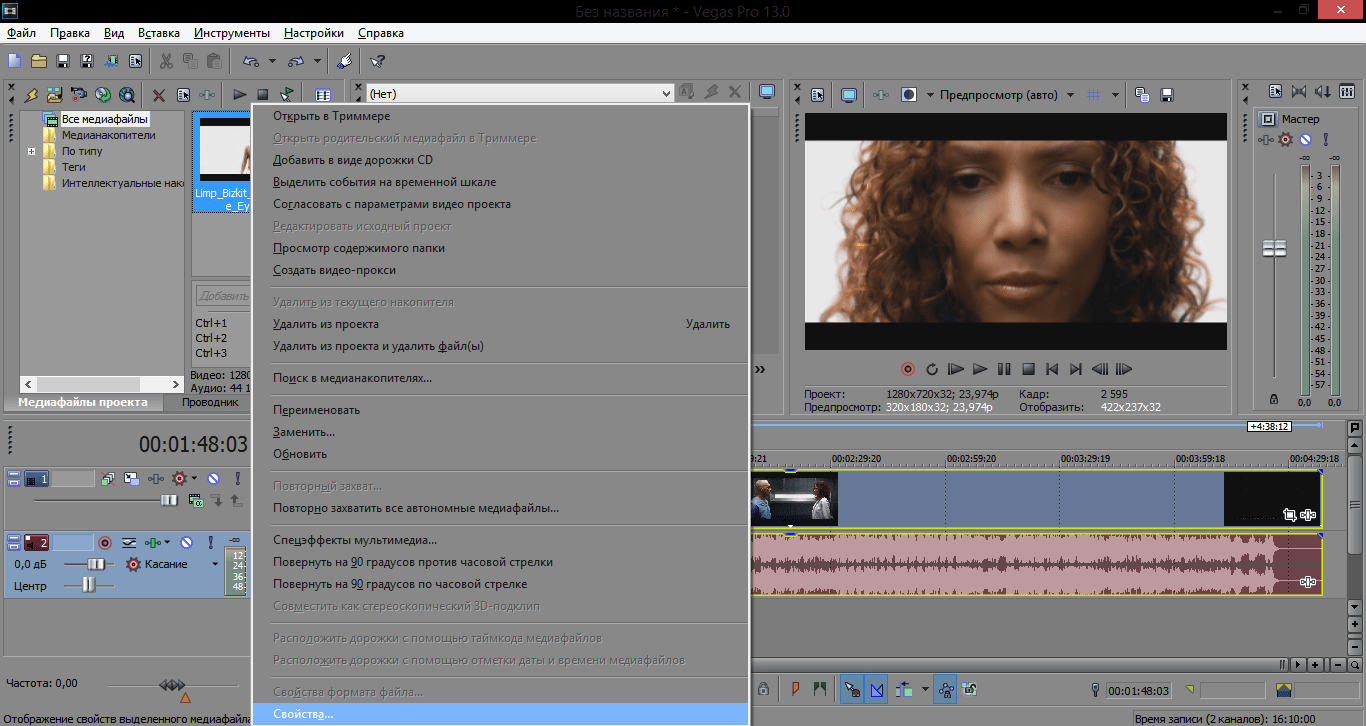
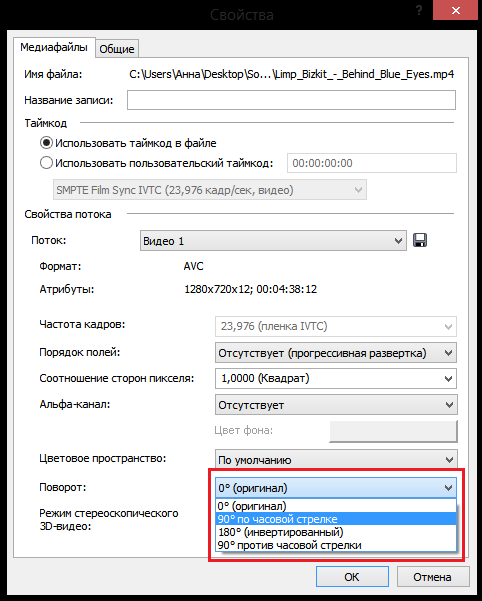
Интересно!
Собственно, всё то же самое можно проделать и не заходя во вкладку «Все медиафайлы», а щелкнув правой клавишей мыши по конкретному видео файлу на таймлайне. Ну а дальше выбрать пункт «Свойства», перейти во вкладку «Медиафайлы» и повернуть видео.
Как отразить видео в Sony Vegas Pro
Отразить видеозапись в Сони Вегас не сложнее, чем повернуть.
-
Загрузите видеозапись в редактор и нажмите на значок «Панорамирование и обрезка событий…».
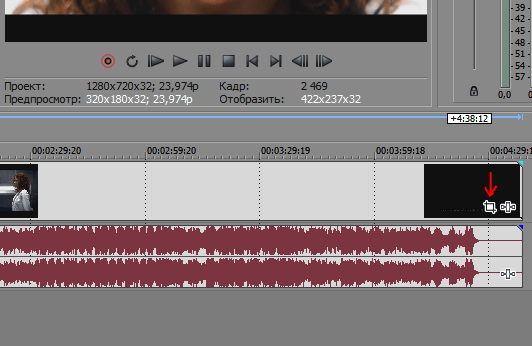
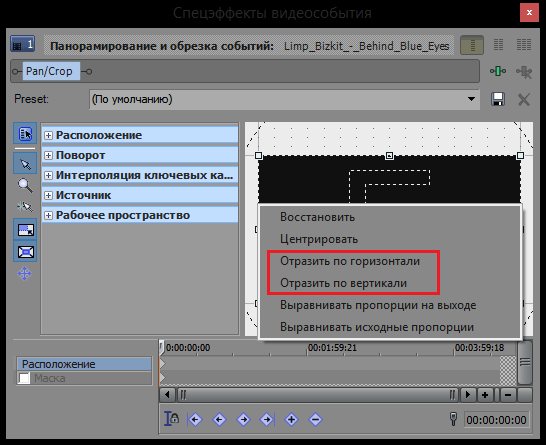
Что ж, мы рассмотрели два способа поворота видеозаписи в редакторе Sony Vegas Pro, а также узнали, как сделать вертикальное или горизонтальное отражение. На самом деле, здесь нет ничего сложного. Ну а какой из способов поворота лучше – каждый определит сам для себя.
Надеемся, мы смогли вам помочь!
Источник: lumpics.ru
Простые шаги о том, как перевернуть видео в Sony Vegas
Sony Vegas или Vegas Pro — это программный пакет для редактирования видео, который большинство профессионалов используют для создания видеоконтента. Это приложение для редактирования видео имеет все инструменты, необходимые для редактирования видео. Более того, он доступен на любом устройстве Windows и его легко загрузить. Вы также можете использовать Sony Vegas, чтобы перевернуть видео.
На самом деле! Многие люди любят переворачивать свои видео, и, к счастью, с помощью этого приложения вы можете переворачивать свое видео профессионально и в высоком качестве. Поэтому, если вы хотите научиться как перевернуть видео в сони вегас, дочитайте этот пост до конца.
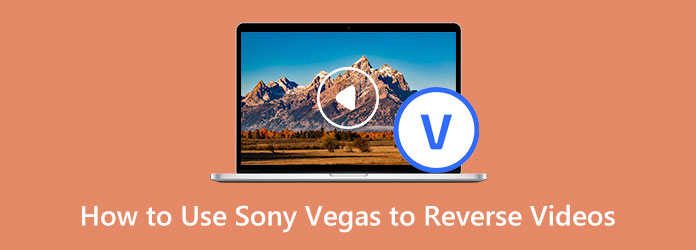
- Часть 1. Как перевернуть видеофайл в Sony Vegas
- Часть 2. Альтернативный способ использования Sony Vegas для реверсирования видео
- Часть 3. Часто задаваемые вопросы о том, как использовать Sony Vegas для переворачивания видео
Часть 1. Как перевернуть видеофайл в Sony Vegas
Vegas Pro входит в число полнофункциональных программ для редактирования видео. Это обычный выбор профессионалов для продвинутого видеоредактора. Эта программа для редактирования видео имеет встроенные эффекты и может создавать высококачественные видеоролики, которыми вы можете поделиться на других платформах.
Кроме того, в Sony Vegas есть множество передовых инструментов редактирования, к которым вы можете получить доступ для улучшения своих видео, таких как обнаружение сцены, добавление удивительных переходов, добавление специальных фильтров и эффектов, а также многокамерное редактирование. Он имеет большинство функций, которые вам нужны в профессиональном приложении. Вы также можете использовать его раскадровку и синхронизацию временной шкалы, чтобы хорошо редактировать видео. Кроме того, он поддерживает наиболее распространенные видео- и аудиоформаты, поддерживаемые устройствами Windows.
Шаг 1 Прежде всего, загрузите Vegas Pro или Sony Vegas на свое устройство. После загрузки и установки приложения запустите его. Затем в главном пользовательском интерфейсе перейдите в меню «Файл» и выберите Импорт > Медиа . А затем Окно импорта мультимедиа откроется.
Шаг 2 Затем перейдите в папку, в которой находится ваше видео, затем выберите видеоклип, который вы хотите перевернуть. Нажмите Открытые , и тогда ваше видео появится в Проект Медиа окно.
Шаг 3 Затем добавьте свое видео на временную шкалу, перетащив видеофайл из Проекты под застройку окно в Лента .

Шаг 4 Выберите видеособытие и аудиособытие. Щелкните видеособытие правой кнопкой мыши и выберите параметр «Выбрать реверс». Слева от видеособытия появится крошечный значок стрелки, указывающий на то, что видеособытие перевернуто.
Когда вы переворачиваете видеособытие, в Проект Медиа окно. Имя файла нового клипа будет таким же, как у исходного клипа, но -подклип X (перевернутый) будет добавлено. Тогда как X номер подклипа. Вы можете добавить новый субклип на временную шкалу.
Шаг 5 И, наконец, дважды щелкните событие, чтобы создать область петли. А чтобы сохранить вывод, нажмите кнопку «Визуализировать как» на панели инструментов. Когда Рендеринг как появится окно, выберите предпочтительный формат видео из Формат список. Выберите шаблон, который вы хотите для вашего видео из шаблон .
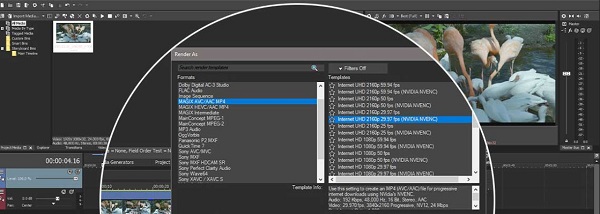
Шаг 6 Выберите Приложения , затем перейдите в папку с файлом, где вы хотите сохранить перевернутое видео. Нажмите Save. ; вы будете возвращены в Рендеринг как окно. Ударь оказывать кнопку, то Vegas Pro выполнит рендеринг вашего видео, и теперь у вас есть постоянная копия обратного вывода.
Плюсы и минусы использования Sony Vegas
- • Создает высококачественные видеоролики, сосредотачиваясь на вашей истории.
- • Он содержит регулировочные дорожки.
- • Он поддерживает видео высокого качества.
- • Он содержит множество расширенных функций редактирования.
- • Он имеет настраиваемые рабочие процессы и ярлыки.
- • Он поддерживает большинство стандартных форматов видео и аудио файлов.
- • Он доступен только на устройствах Windows.
- • Это не бесплатное использование.
- • Навигация сложная.
- • Приложение не подходит для начинающих.
Довольно процесс, не так ли? Несмотря на долгий процесс реверсирования видео в Sony Vegas, в итоге вы получите отличный реверсированный результат. Но если вы предпочитаете более простой способ перевернуть видео, прочитайте следующую часть.
Часть 2. Альтернативный способ использования Sony Vegas для реверсирования видео
Многие начинающие видеоредакторы ищут другие простые в использовании инструменты для реверсирования видео. Другие ищут альтернативу, потому что Sony Vegas для них довольно дорогая. Поэтому в этой части мы покажем вам лучшую альтернативу для Sony Vegas.
Tipard Video Converter Ultimate является лучшей альтернативой для Sony Vegas. Профессионалы также используют это программное обеспечение для редактирования видео из-за его функций. В нем есть функция, с помощью которой вы можете полностью перевернуть свои видео или выбрать части из вашего видео. Кроме того, он поддерживает более 500 форматов видеофайлов, таких как MP4, AVI, MPEG, MKV, FLV, VOB, WMV, M4V, WebM и т. д. Он также имеет множество расширенных функций редактирования, которые вы можете использовать для редактирования видео, в том числе конвертер видео, слияние видео, триммер видео, создание GIF, создание 3D и многое другое из панели инструментов. Новичкам также нравится использовать это приложение, потому что оно имеет простой в использовании интерфейс.
Кроме того, он может перевернуть ваши видео без ущерба для их качества. Кроме того, вам не нужно беспокоиться об устройстве, которое вы будете использовать с этим приложением, потому что его можно загрузить во всех операционных системах, таких как Windows, macOS и Linux. Кроме того, вы можете загружать видео высокого качества в это приложение. Итак, если вы заинтересованы в использовании Tipard Video Converter Ultimate для реверсирования ваших видео, выполните следующие действия.
Шаг 1 Сначала загрузите Tipard Video Converter Ultimate нажав Скачать Кнопка ниже. Следуйте процессу установки, затем откройте приложение.
Шаг 2 А в основном пользовательском интерфейсе перейдите к Ящик для инструментов И выберите Видео Reverser функцию.
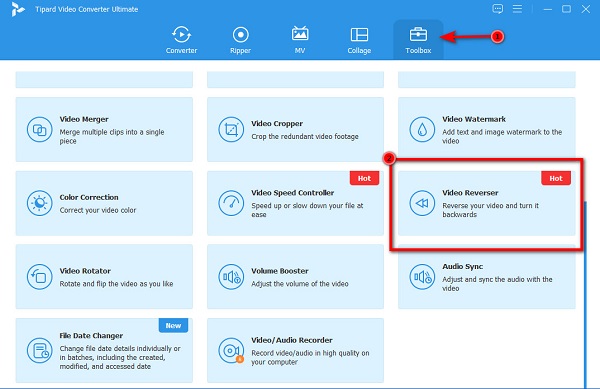
Шаг 3 Затем, чтобы загрузить видео, которое вы хотите перевернуть, нажмите значок плюса or перетаскивания видеофайл из папок вашего компьютера в поле со знаком плюс .
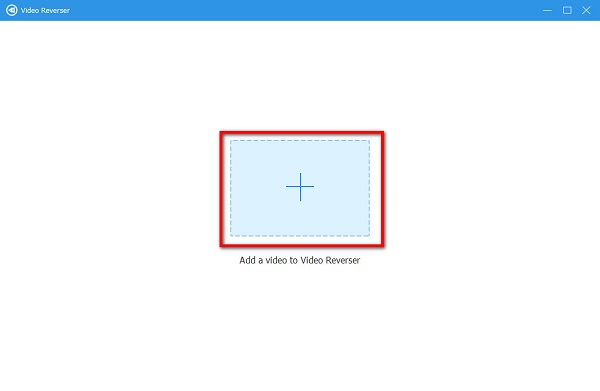
Шаг 4 Как только ваш видеофайл будет загружен, Tipard Video Converter Ultimate полностью перевернет ваше видео. Но если вы хотите выбрать часть для реверсирования, переместите ползунок с временной шкалы видео и нажмите Установить начало Установить конец кнопку.
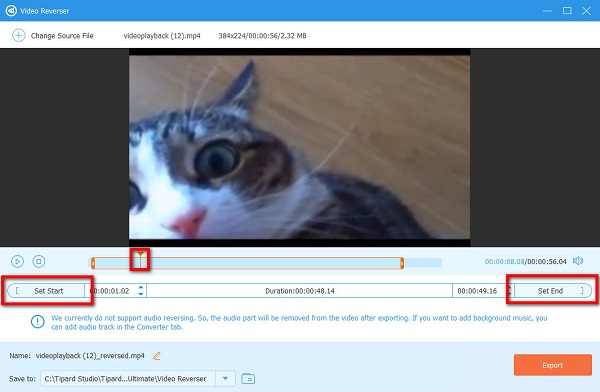
Шаг 5 Наконец, нажмите Экспортировать в правом нижнем углу интерфейса, чтобы сохранить перевернутое видео в папки на компьютере.
Вот и все! Это простые шаги на как перевернуть видео с помощью Tipard Video Converter Ultimate.
Часть 3. Часто задаваемые вопросы о том, как использовать Sony Vegas для переворачивания видео
Доступен ли Sony Vegas на Mac?
— К сожалению, Sony Vegas недоступен на Mac и других операционных системах. Он доступен только на компьютерах с Windows.
Сколько стоит Vegas Pro 365?
— Vegas Pro 365 включает в себя все функции, которые предлагает Vegas Pro. Стоимость Vegas Pro составляет 16.67 долларов США в месяц в течение 12 месяцев. И в течение 3 месяцев это $ 19.99 в месяц.
Ставит ли Vegas Pro водяной знак?
— Vegas Pro — это профессиональное приложение для редактирования видео. Тем не менее, бесплатная пробная версия приложения водяной знак на ваших выходах.
Все шаги, которые вам нужны о как перевернуть видео в сони вегас написаны в этой статье. Проблема, с которой сталкиваются многие пользователи, заключается в том, что интерфейс довольно сложный. Итак, если вы входите в число пользователей, которые хотят использовать простой в использовании видеореверсер, скачайте Tipard Video Converter Ultimate сейчас.
Размещено от Кенни Кевин в Редактировать видео
Декабрь 29, 2022 11: 45
Вам могут понравиться эти статьи
![]()
Нажмите здесь, чтобы присоединиться к обсуждению и поделиться своими комментариями

Источник: ru.tipard.com